Thủ thuật gạch chéo ô trong Excel 2013
Bạn được sếp mình yêu cầu tạo một bảng dữ liệu trong phải có ổ gạch chéo, nhưng bạn lại không biết phải làm thế nào. Đừng lo, trong bài viết hôm nay của Vanphongchothue.vn xin giới thiệu với các bạn thủ thuật gạch chéo ô trong Excel 2013, các bạn cùng tha
Đang cho thuê
Bạn được sếp mình yêu cầu tạo một bảng dữ liệu trong phải có ổ gạch chéo, nhưng bạn lại không biết phải làm thế nào. Đừng lo, trong bài viết hôm nay của Vanphongchothue.vn xin giới thiệu với các bạn thủ thuật gạch chéo ô trong Excel 2013, các bạn cùng tham khảo nhé.
Thủ thuật gạch chéo ô trong Excel 2013
Đầu tiên, bạn cần mở file Excel cần tạo ô gạch chéo lên, sau đó chọn vào ô mà bạn muốn gạch chéo. Sau đó bạn click chuột phải và chọn Format Cell.
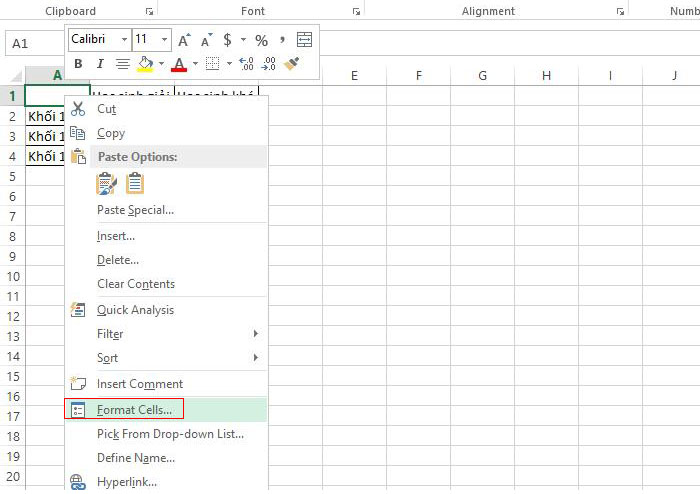
Sau khi bạn đã chọn vào Format Cell như trên thì lúc này cửa sổ Format Cell sẽ hiện lên. Tại đây bạn có thể chọn 1 trong 2 cách gạch chéo và bạn cũng có thể chọn kiểu đường kẻ cho ô như trong hình. Sau đó bạn chỉ cần nhấn OK là xong
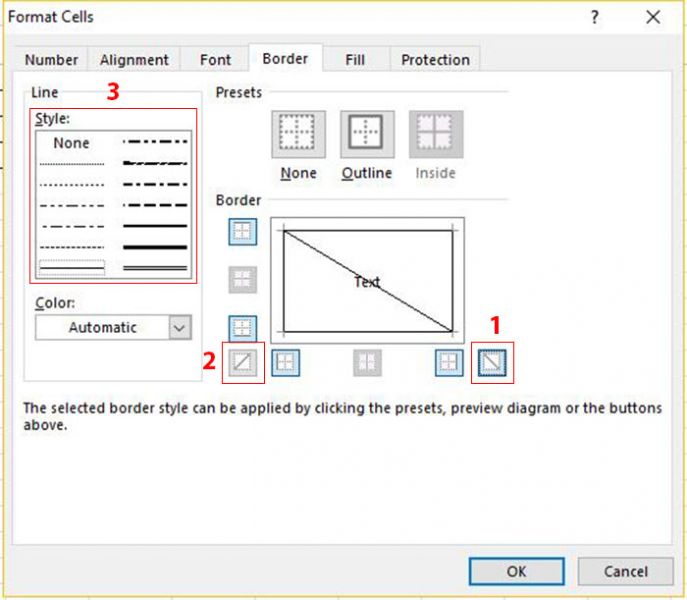
Bây giờ để có thể ghi thông tin trên dưới và nằm trong phạm vi bạn đã chia vùng. Ví dụ:
Bạn có một bảng xếp loại học lực cho học sinh các khối lớp 10, 11 và 12; bạn muốn chia một ô trong đó chứa “Học lực” và “Khối”. Bạn nhập “Học lực” sao đó sử dụng tổ hợp phím Alt + Enter để xuống dòng trong 1 ô. Sau đó bạn sử dụng phím cách (Space) để căn chỉnh cho phù hợp.
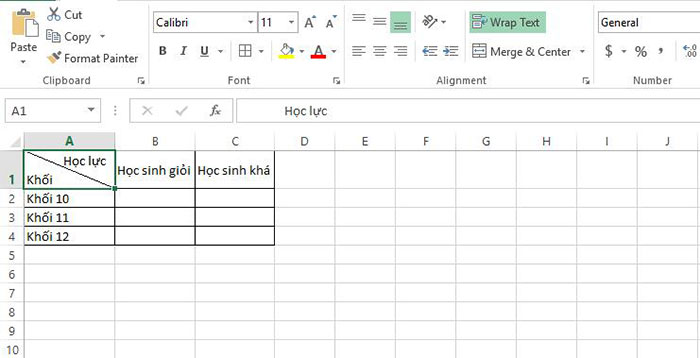
Vậy là bạn đã có thể gạch chéo được ô trong Excel rồi đấy. Thủ thuật này sẽ giúp bạn chuyên nghiệp hơn trong việc lập bảng tính.
Bài viết khác
-
Tổng hợp những phần mềm họp trực tuyến được ưa chuộng nhất
-
Tổng hợp những phần mềm quản lý công việc hiệu quả nhất
-
Phần mềm họp trực tuyến - Sự lựa chọn hàng đầu của mọi doanh nghiệp
-
Chuyển chữ thường thành chữ hoa trong Word, Excel, PowerPoint
-
Cách cài đặt và kích hoạt phần mềm ProShow Gold full crack
-
Link tải và cài đặt Corel X7 full crack
-
Hướng dẫn cài đặt Microsoft Office 2010 full crack
-
Cách cài đặt AutoCAD 2017 full crack
-
Cài đặt và active phần mềm Microsoft Office Office 2007
-
Cách tải và cài đặt iTools full crack


 Chat ngay
Chat ngay


